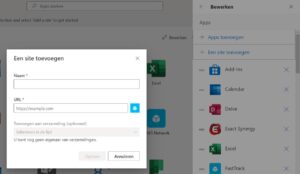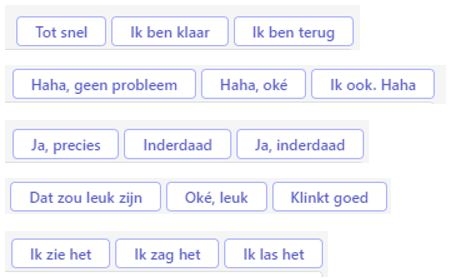Een nieuw jaar en voor Office 365 een nieuwe naam. Er wordt al enige tijd met de nieuwe naam gecommuniceerd, maar Microsoft gaat het nu officieel rebranden naar Microsoft 365. Dat betekent dat Office.com, de Office mobiele app en de Office app voor Windows komen met een nieuw icoon, nieuw uiterlijk en nog meer functies.
Sinds november 2022 rolt Microsoft al een nieuwe Office.com uit en daarna worden de nieuwe Office apps voor Windows en mobiel in januari uitgerold als Microsoft 365 app. Wat deze app betreft komt Microsoft met een feed die inhoud bevat op basis met wie je samenwerkt en wat gebruikers doen binnen een organisatie.
Dat zijn niet de enige vernieuwingen die Microsoft doorvoert zo aan het begin van het jaar. Hieronder vertellen we je over de nieuwe updates, waarvan de grootste update, de optie van gedeelde kanalen in Teams, is.
Microsoft Teams: Gedeelde kanalen
Binnen een Teams omgeving heb je op dit moment 2 soorten kanalen:
- Openbaar, waar het hele Team aan kan deelnemen
- Privé, voor bepaalde personen binnen het team.
Heb je een kanaal waar personen (intern of extern) bij moeten kunnen maar niet alles mogen zien of heb je data die je wilt delen tussen afdelingen die allebei een eigen team hebben, dan moet je eerst nog een apart team aanmaken.
Gedeelde kanalen is hiervoor de oplossing. Met een gedeeld kanaal geef je verschillende personen binnen een Teams omgeving toegang tot kanalen zonder dat je toegang geeft tot het gehele team. Je kunt zelfs een kanaal extern delen. Hier kun je individuele personen aan toevoegen, maar dit kanaal kun je ook aan een ander team koppelen zodat medewerkers automatisch lid worden van het kanaal.
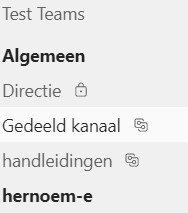
Je herkent een gedeeld kanaal aan: ![]()
Verder zijn er nog een paar kleinere updates geweest binnen teams die het werken met Teams makkelijker en leuker maken.
Microsoft Teams: Vast maken eigen beeld
Sommige personen willen zichzelf prominenter in beeld hebben dan anderen. Tot voorheen zag je jezelf iets kleiner in beeld, vaak rechts onderin. Er is een nieuwe functie , waarbij jij je eigen beeld even groot maakt als de rest van de video’s die in beeld zijn. Je gaat hiervoor bij je eigen video naar opties en kiest voor ‘voor mij vastmaken’.
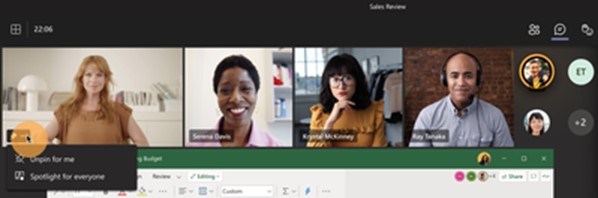
Microsoft Teams: Eigen beeld verbergen tijdens vergadering
Waar de ene persoon zichzelf graag ziet, zoals in bovenstaande update beschreven, zijn er natuurlijk ook personen die dat juist niet willen. Deze groep kan nu haar of zijn eigen beeld verbergen. Je beeld verberg je via de deelnemerslijst.
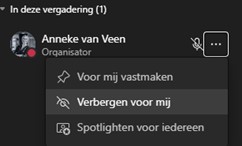
Microsoft Teams: Suggesties bij antwoorden in chats
Deze functionaliteit is nu eindelijk uitgerold Suggesties gebruik je bij het beantwoorden van chat berichten en maakt het reageren op berichten sneller. Met 1 klik van je muis verstuur je een antwoord zonder te typen. Suggesties die je in beeld krijgt zijn bijvoorbeeld:
Microsoft Teams: Compacter overzicht chatberichten
Deze update is nu voor iedereen beschikbaar. Binnen Teams heb je altijd wel 1 of meerdere personen met wie je veel chat. Vaak moet je omhoog scrollen om te zien wat je ook alweer had getypt. Met een compacter chat overzicht zie je meer berichten en wordt je chat net wat overzichtelijker. Een compacter chatoverzicht stel je in via je account instellingen.
Microsoft Teams: Extra vergaderrol: Co-organisator
Plan je een online vergadering, dan ben je ook de organisator. Als organisator ben je de enige die controle heeft over de geplande vergadering. Met het aanmaken van een “co-organisator”, verdeel je de taken. In dat geval kan deze persoon jouw taken overnemen, wanneer het je niet lukt. Het toewijzen van een co-organisator is ook handig als de planner van de online vergaderingen niet bij de meeting aanwezig hoeft te zijn.
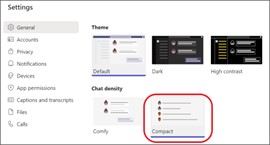
Microsoft Teams: Deelname vergadering via ID
Je neemt nu ook deel aan een geplande vergadering via een ID. Handig als iemand deel moet nemen die niet wordt uitgenodigd is of als iemand het mailtje zo snel niet kan vinden. Deze code wordt verstrekt via iemand al eerder voor de vergadering uitgenodigd is.
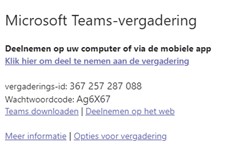
In Teams agenda kies je bovenin voor “Deelnemen met een ID”.
![]()
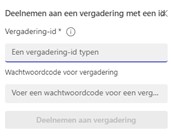
Microsoft Teams: plaatsen toewijzen tijdens online vergadering
Vanaf nu wijs je ook plaatsen toe aan deelnemers in de ‘Samenzijn modus’. Hierdoor verspringt de plek van de deelnemers niet steeds en weet je waar de deelnemers zitten.
Naast de updates voor Teams heeft Microsoft ook nog andere updates uitgevoerd.
Microsoft Office: My apps verbetert
Iedereen die werkt met office 365 is wel bekend met de knop linksboven in het menu. Je kent het misschien als de 9 stippen, de wafel of het navigatie menu. Via deze knop kom je bij de apps waar je toegang toe hebt.
Er is nog een manier om bij jouw Microsoft 365 apps te komen: https://myapps.microsoft.com/. Op deze site verzamel en bewerk je al jouw gebruikte 365 apps. Je zoekt nooit meer naar een app, alles staat nu op één plek.
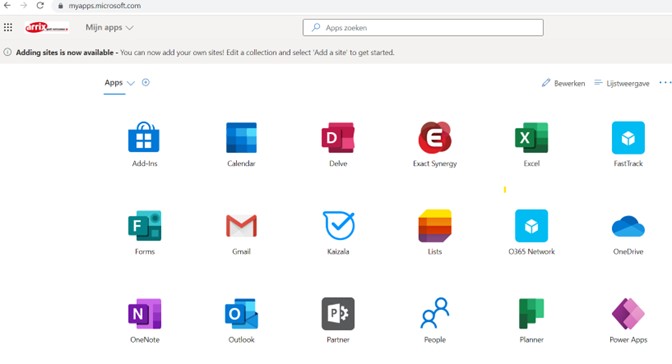
Naast alleen maar apps voeg je nu ook sites toe aan je app overzicht. Via de knop ’bewerken‘ bewerk je apps of voeg je nieuwe apps toe aan een site.
Schakelen tussen accounts
Werk je in verschillende Microsoft 365 omgevingen en wil je niet alle apps of sites op 1 plek dan wissel je nu makkelijk tussen verschillende accounts. Het zit nog niet in alle omgevingen, maar als je bij office.com of outlook.office.com rechtsboven op je naam klikt, meld je je aan met een nieuw account wissel je tussen de ingelogde accounts.